Tabulatoren & Tabstopps – Word-Tutorial
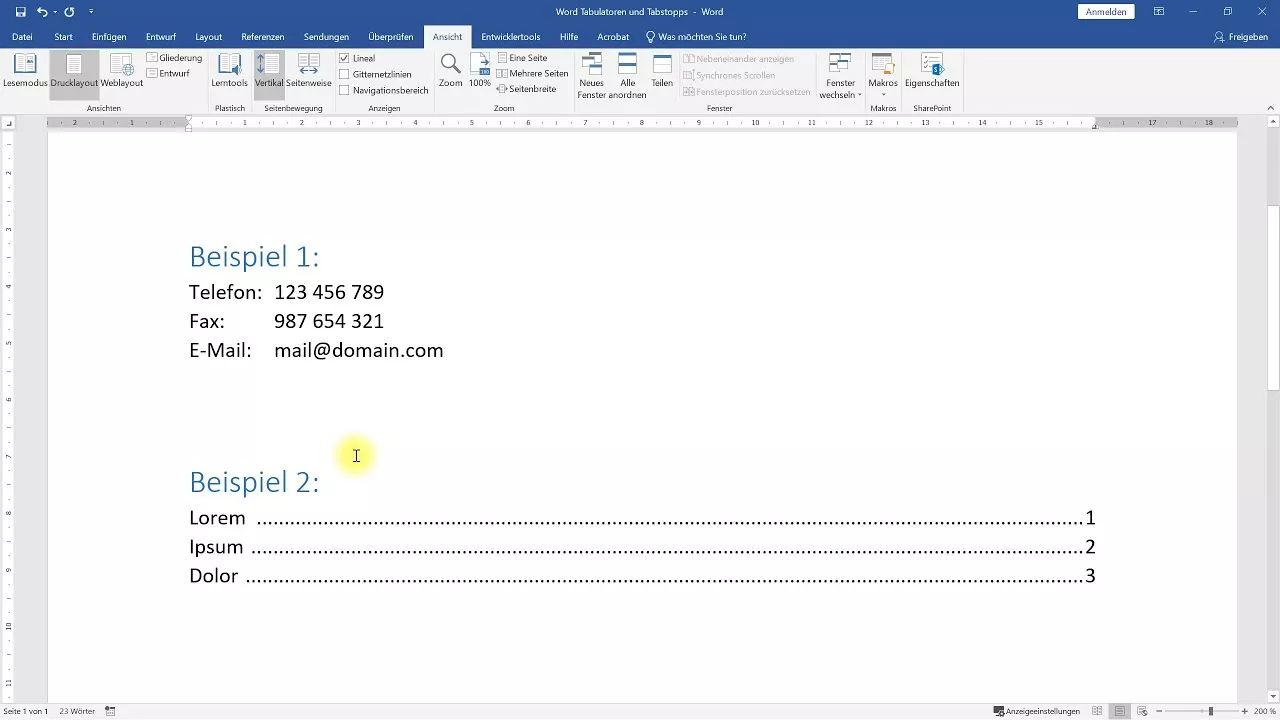
In diesem Word-Tutorial zeige ich, wie man mit Tabulatoren und Tabstopps arbeitet. Dazu sollte man zunächst die Lineale in Word einblenden. Und danach kann man einzelne Tabstopps per Klick auf das Lineal setzen und die Position einstellen. Wenn man dann auf der Tastatur Tab (unter der ^-Taste) drückt und damit Tabulator setzt, dann rückt der Text bis zum vorher definierten Tabstopp ein.
Hilfreich ist die Arbeit mit Tabulatoren und Tabstopps zum Beispiel bei einem Kontaktblock, bei welchem die Kontaktdaten alle auf einer vertikalen Linie beginnen sollen. Oder auch bei manuellen Inhaltsverzeichnissen, wie ich in der Anleitung beispielhaft zeige.
Zudem präsentiere ich, wie man die Tabstopps bearbeitet/ändert, die Ausrichtung (links, rechts, mittag etc.) einstellt oder mit Zeichen die Tabschritte befüllt.
0:00 Intro
1:00 Lineal einblenden
1:10 Tabstopp setzen
1:30 Tabulator betätigen
2:00 Tabstopp-Position bearbeiten
2:15 Tabstopp weitere Optionen
2:40 Ausrichtung für neue Tabstopps
3:05 Tabstopp löschen
3:35 Beispiel mit Füllzeichen
4:15 Outro
Ich verwende in diesem Tutorial Microsoft Office Word 2019, aber auch mit anderen Word-Versionen (z. B. Word 2007, Word 2010, Word 2013, Word 2016 oder Office 365 Word) kann man mit Tabulatoren und Tabstopps arbeiten. Das geht auch mit Microsoft Office für den Mac oder natürlich auch mit alternativen Open-Source-Lösungen wie OpenOffice oder LibreOffice.
In diesem Video spreche ich Deutsch. I speak german in this tutorial.
* Dies ist ein Affiliate-Link, der mit dem Partnerprogramm von Amazon zusammenhängt. Sobald du darauf geklickt hast, wird bei dir am Rechner für 24 Stunden ein Cookie gespeichert. Wenn du in diesem Zeitraum etwas bei Amazon kaufst, dann bekomme ich dafür eine kleine Provision (zwischen einem und zehn Prozent des Warenkorb-Wertes). Auf dich oder deinen Einkauf hat dies keine Auswirkungen. Vielen Dank für deine Unterstützung! 😊